Witaj w swoim pierwszym kroku w świat ZBrush! W tym samouczku pokażę ci strukturę menu ZBrush, abyś mógł się szybko zorientować i efektywnie realizować swoje kreatywne projekty. ZBrush to potężne narzędzie do modelowania 3D i rzeźbienia cyfrowego, jednak interfejs użytkownika na pierwszy rzut oka może wydawać się nieco mylący. Dlatego przedstawię ci najważniejsze funkcje i widoki, które pomogą ci w łatwym rozpoczęciu swojego pierwszego projektu w ZBrush.
Najważniejsze wnioski
ZBrush oferuje unikalną strukturę menu, która odbiega od większości popularnych programów. System jest uporządkowany alfabetycznie i ma specjalne obszary takie jak Lightbox oraz różne podmenu. Nauczysz się, jak efektywnie korzystać i dostosowywać te elementy, aby zoptymalizować swój przepływ pracy.
Instrukcje krok po kroku
Najpierw ważne jest otwarcie ZBrusha. Po pierwszym uruchomieniu zobaczysz standardowy widok. Oto pierwszy zrzut ekranu tego kroku.
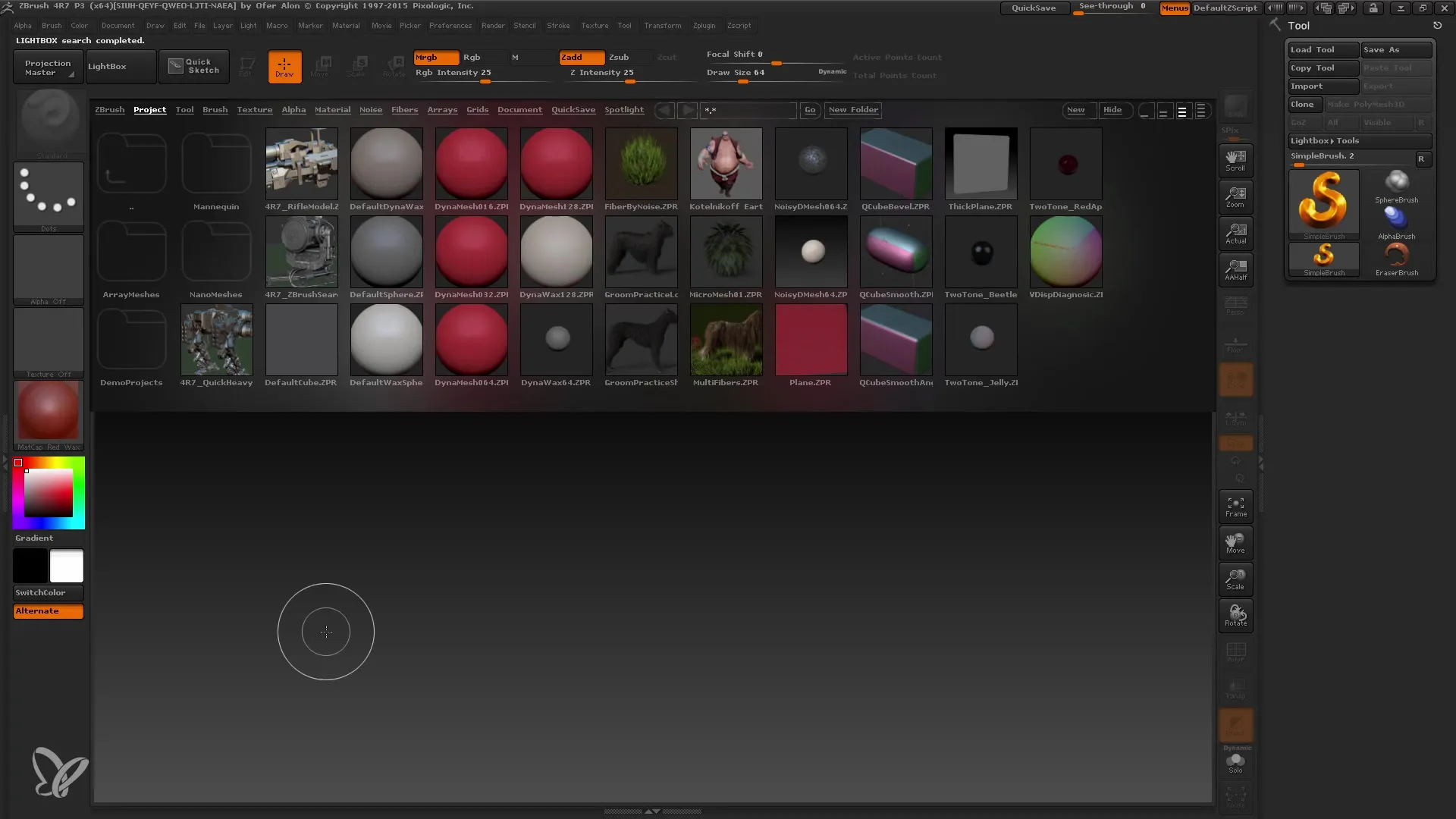
Teraz zobaczysz pasek menu na górze oraz duży obszar w centrum, który przedstawia Lightbox. Poniżej znajduje się przestrzeń robocza. To pierwsze spojrzenie na interfejs użytkownika. Ten widok standardowy będzie się pojawiał także przy kolejnych uruchomieniach. Szybko zauważysz, że interfejs użytkownika jest dostosowywalny, ale na początek skupiamy się na wersji standardowej.
Zauważ, że większość nazw w ZBrush jest po angielsku. Niestety nie ma niemieckiej wersji ZBrusha, co może stanowić wyzwanie na początku. Niemniej jednak wiele terminów, takich jak "Subtool" czy "Alphas", jest specyficznych dla oprogramowania i warto przyzwyczaić się do angielskich terminów, które są również używane w samouczkach. Dlatego w tej szkoleniowej używamy angielskich nazw.
Kolejną istotną kwestią jest układ menu. Struktura menu w ZBrush jest uporządkowana alfabetycznie, co dla wielu może być nieco niezwykłe. W tej alfabetycznej kolejności znajdziesz obszar materiałów, pędzle i inne ważne wpisy w menu. To może mieć zarówno zalety, jak i wady dla twojej przyszłej pracy.
Lightbox jest centralnym elementem w ZBrush. Zawsze jest pokazywany przy uruchamianiu i oferuje szybki dostęp do różnych projektów, narzędzi i pędzli. Możesz je zamknąć lub otworzyć, używając klawisza przecinka na klawiaturze. Pozwala to szybko je ukryć i wyświetlić, aby pracować efektywniej.
Jeśli chcesz załadować nowy projekt, możesz to zrobić bezpośrednio za pomocą Lightboxa. Polecam wybranie lampy, która została wprowadzona w wersji R7. Zauważysz zmieniony pasek menu po utworzeniu nowego projektu. Te menu dają ci dostęp do różnych narzędzi i ustawień.
Kolejnym istotnym punktem jest to, że menu w ZBrush jest bardzo zagnieżdżone. Na przykład otwierając menu Narzędzia, zauważysz wiele podmenu, takich jak "Subtools" czy "Geometry". Oznacza to, że musisz przejść przez różne poziomy nawigacji, aby znaleźć określone funkcje. Ważne jest, aby wiedzieć, jak poruszać się między tymi podmenu.

Kolejną wskazówką jest to, że w ZBrush możesz przewijać się przez podmenu za pomocą strzałek w górę i w dół. Niestety brakuje funkcji przewijania myszą, co na początku może być niecodzienne. Jednak struktura menu pozwoli ci znaleźć wszystko, czego potrzebujesz. Możesz otwierać i zamykać podmenu. Wymaga to trochę praktyki, ale z czasem się przyzwyczaisz.

Jeśli chcesz mieć otwarte kilka menu jednocześnie, możesz je dostosować i rozmieścić. W ZBrush masz możliwość przytwierdzenia menu do krawędzi ekranu. Wystarczy nacisnąć strzałkę z kołem, aby zablokować i umieścić menu tam, gdzie ich najbardziej potrzebujesz. Zapewnia to więcej miejsca do pracy i ułatwia lepsze zorganizowanie często używanych funkcji.

Interesującą funkcją jest możliwość minimalizowania menu zamiast ich pełnego zamykania. Pozostają one w tle i możesz szybko do nich powrócić, gdy będą potrzebne. Jest to szczególnie przydatne, gdy pracujesz z różnymi materiałami i narzędziami i chcesz zachować kontrolę.

Ostatecznie ZBrush oferuje elastyczny interfejs użytkownika, który łatwo można dostosować do swoich potrzeb. Możesz w dowolnym momencie dodawać lub usuwać menu, w zależności od swojego stylu pracy. Pozwala to stworzyć środowisko pracy, które najlepiej odpowiada Twoim potrzebom.
Podsumowanie
ZBrush oferuje unikalny i dostosowywalny interfejs użytkownika, który umożliwia efektywne korzystanie z narzędzi i funkcji. Omówiliśmy krok po kroku struktury menu oraz istotne obszary, takie jak Lightbox, które będą Ci pomocne w pracy. Z czasem zrozumiesz to ustrukturyzowane środowisko i będziesz mógł stworzyć swój własny workflow.
Często zadawane pytania
Jak otworzyć Lightbox?Naciśnij klawisz przecinka na klawiaturze, aby otworzyć lub zamknąć Lightbox.
Czy mogę dostosować strukturę menu ZBrush?Tak, możesz dowolnie dostosowywać, minimalizować i modyfikować menu, aby zoptymalizować swój osobisty workflow.
Czy istnieje niemiecka wersja ZBrush?Niestety, obecnie nie ma niemieckiej wersji ZBrush.
Jak nawigować po podmenu w ZBrush?Możesz poruszać się po podmenu za pomocą strzałek w górę i w dół.
Jak otworzyć kilka menu jednocześnie?Możesz dostosować i ułożyć menu, naciskając strzałkę z kółkiem.


